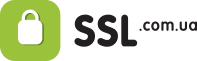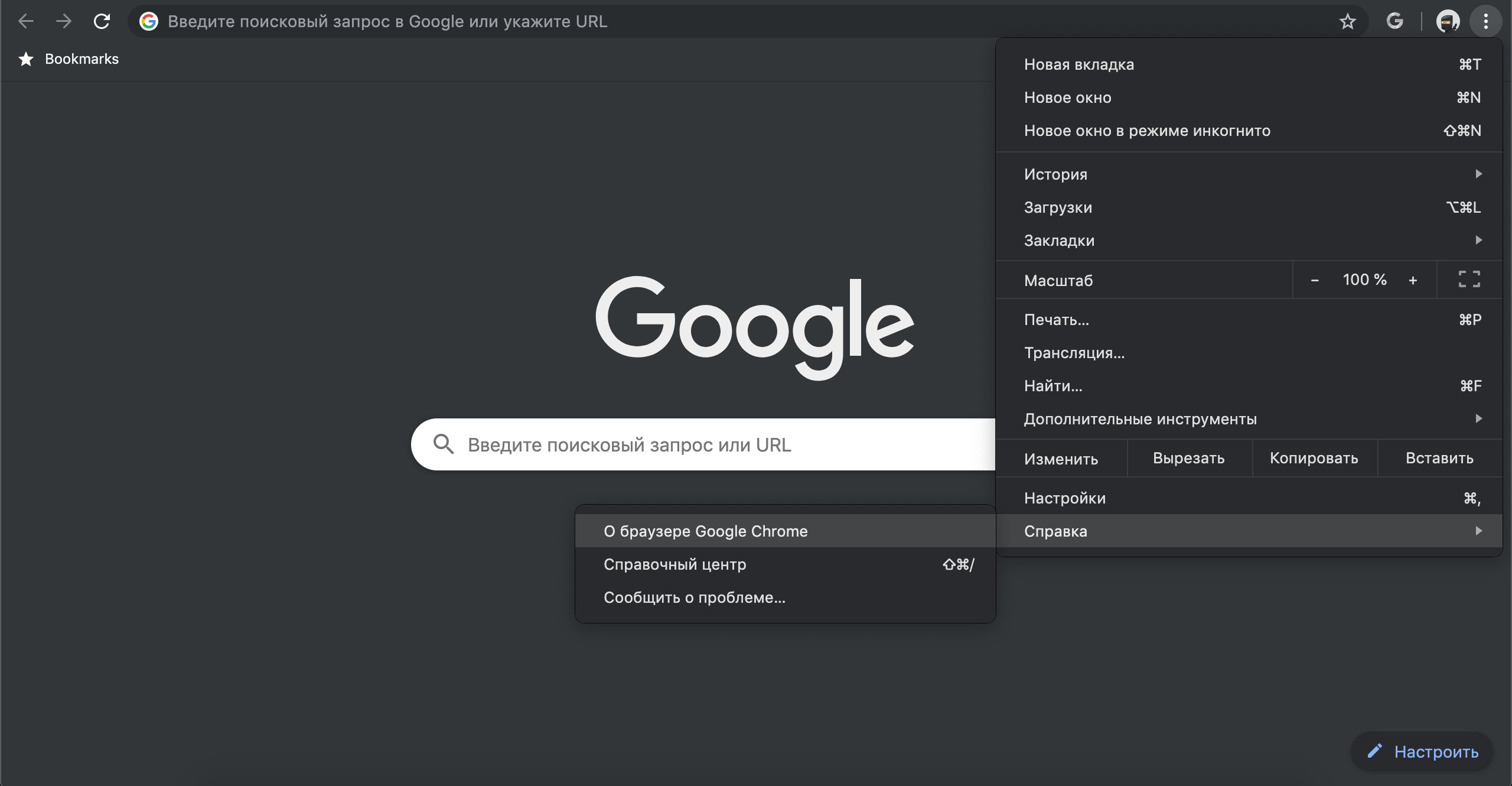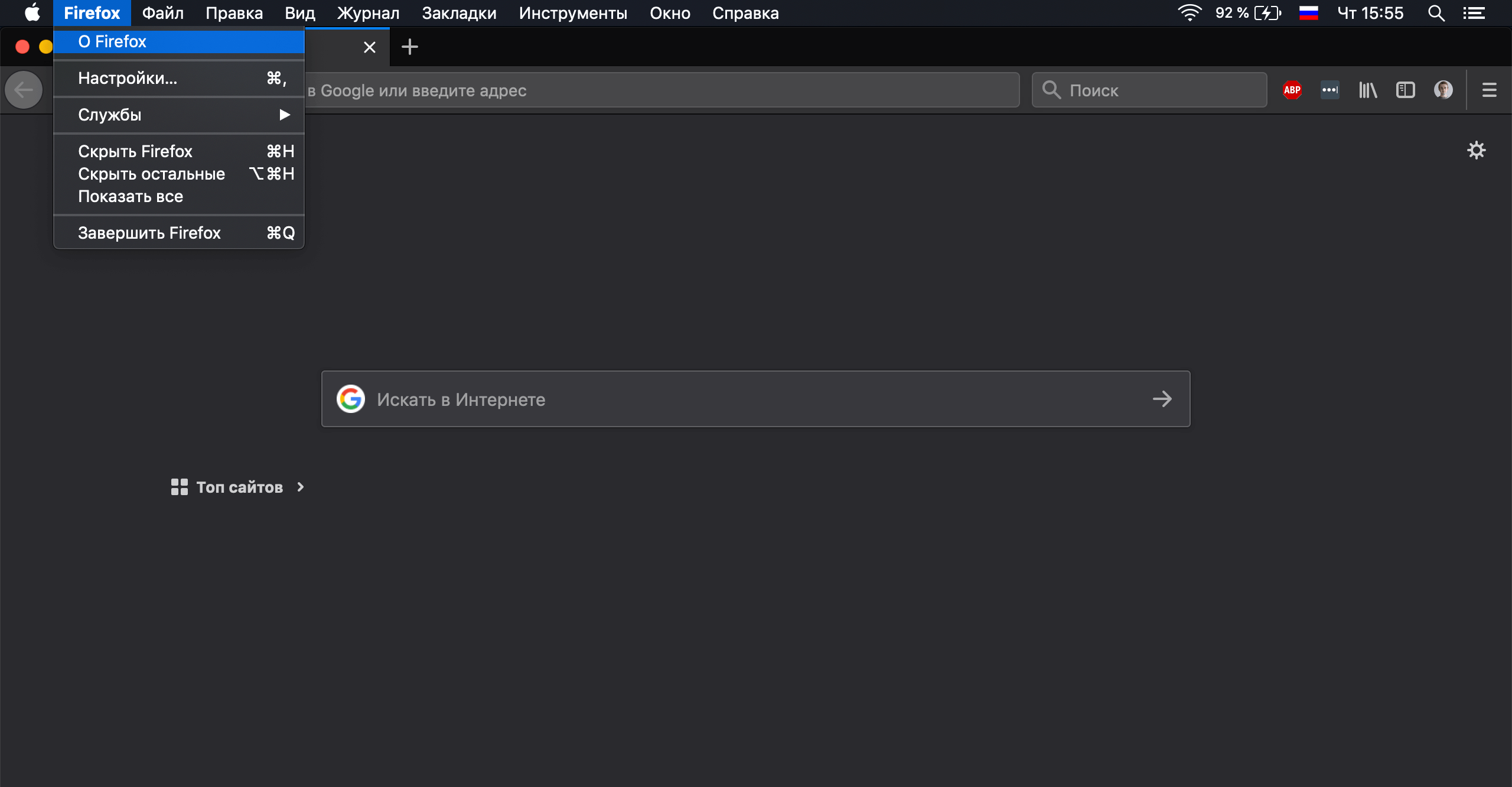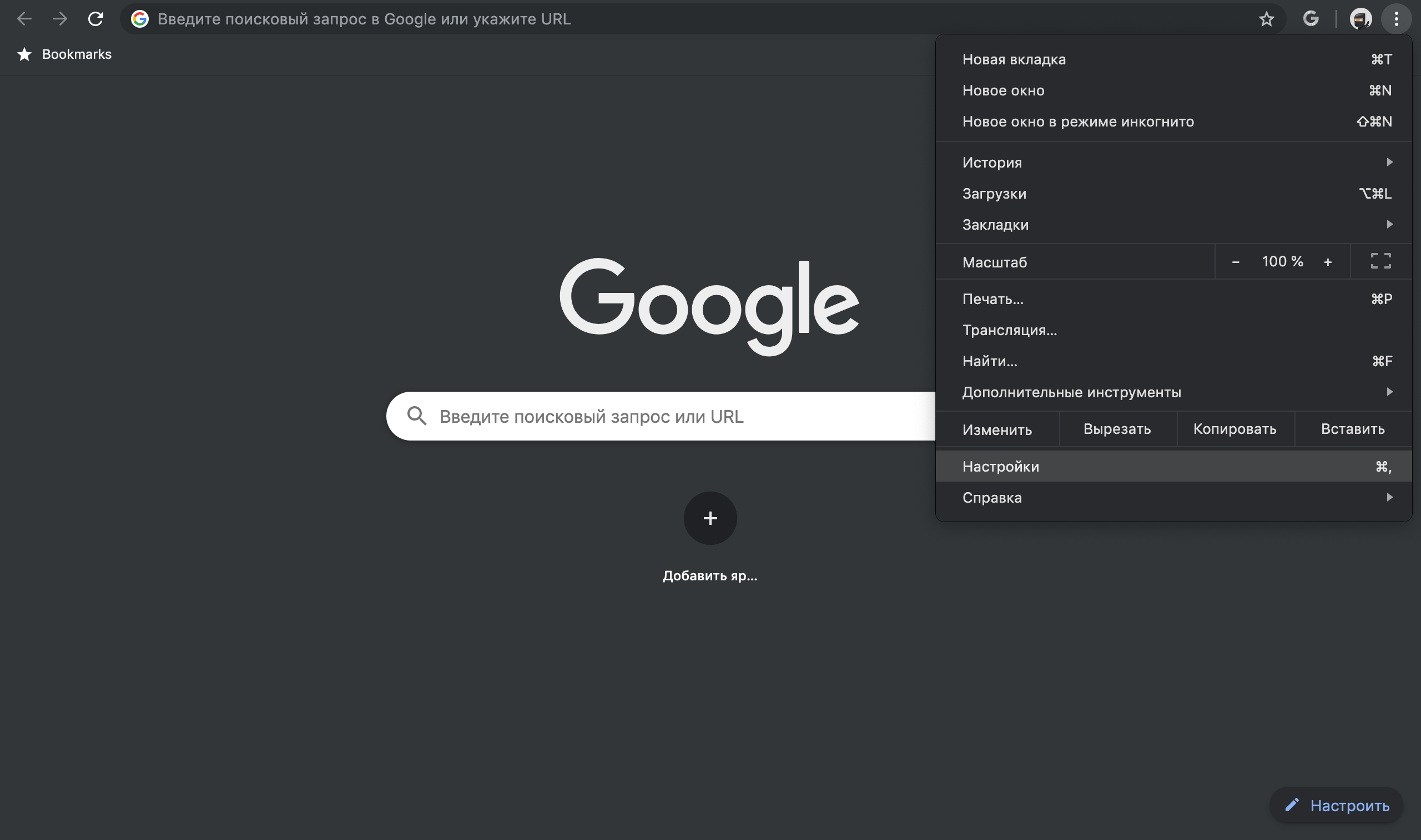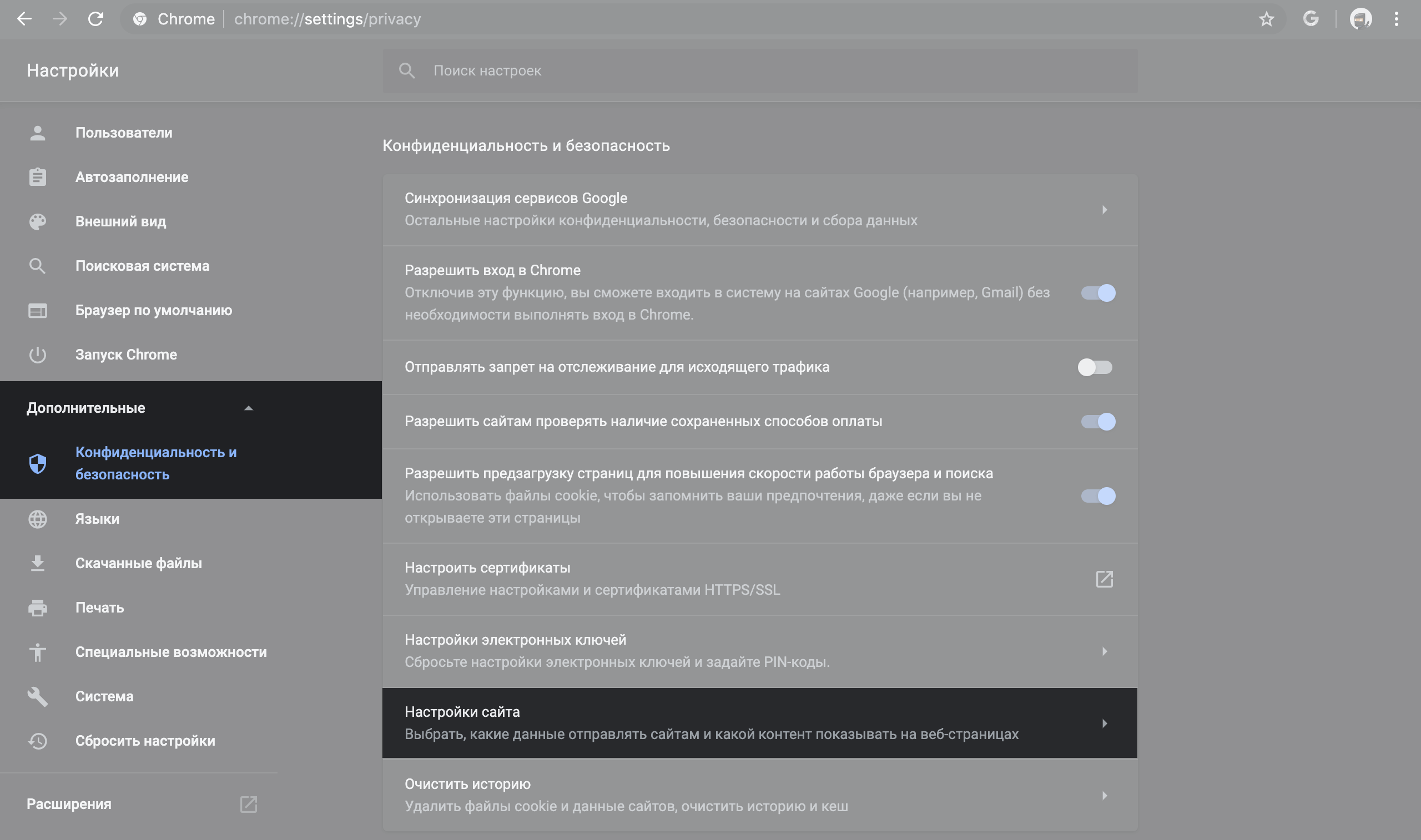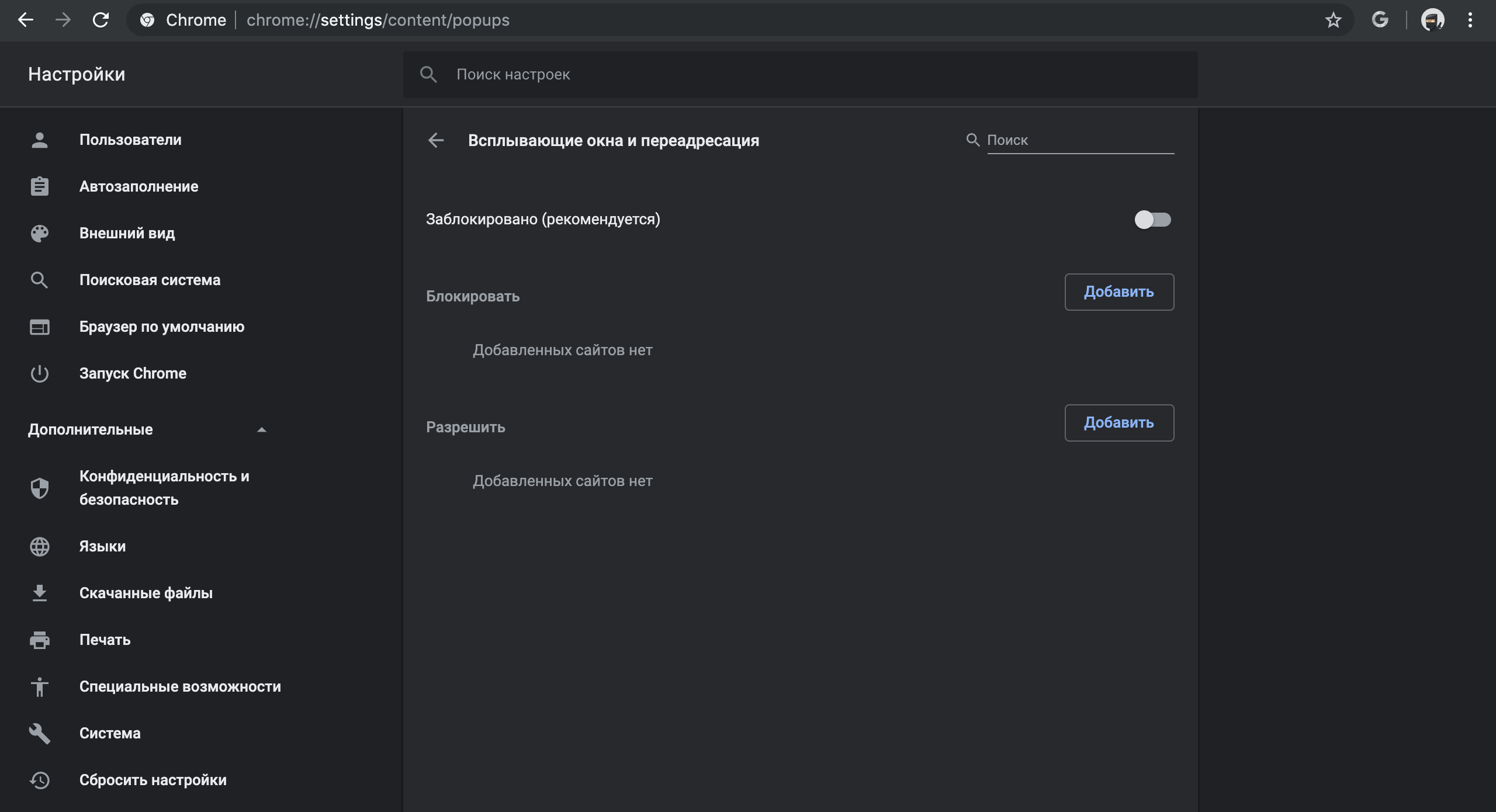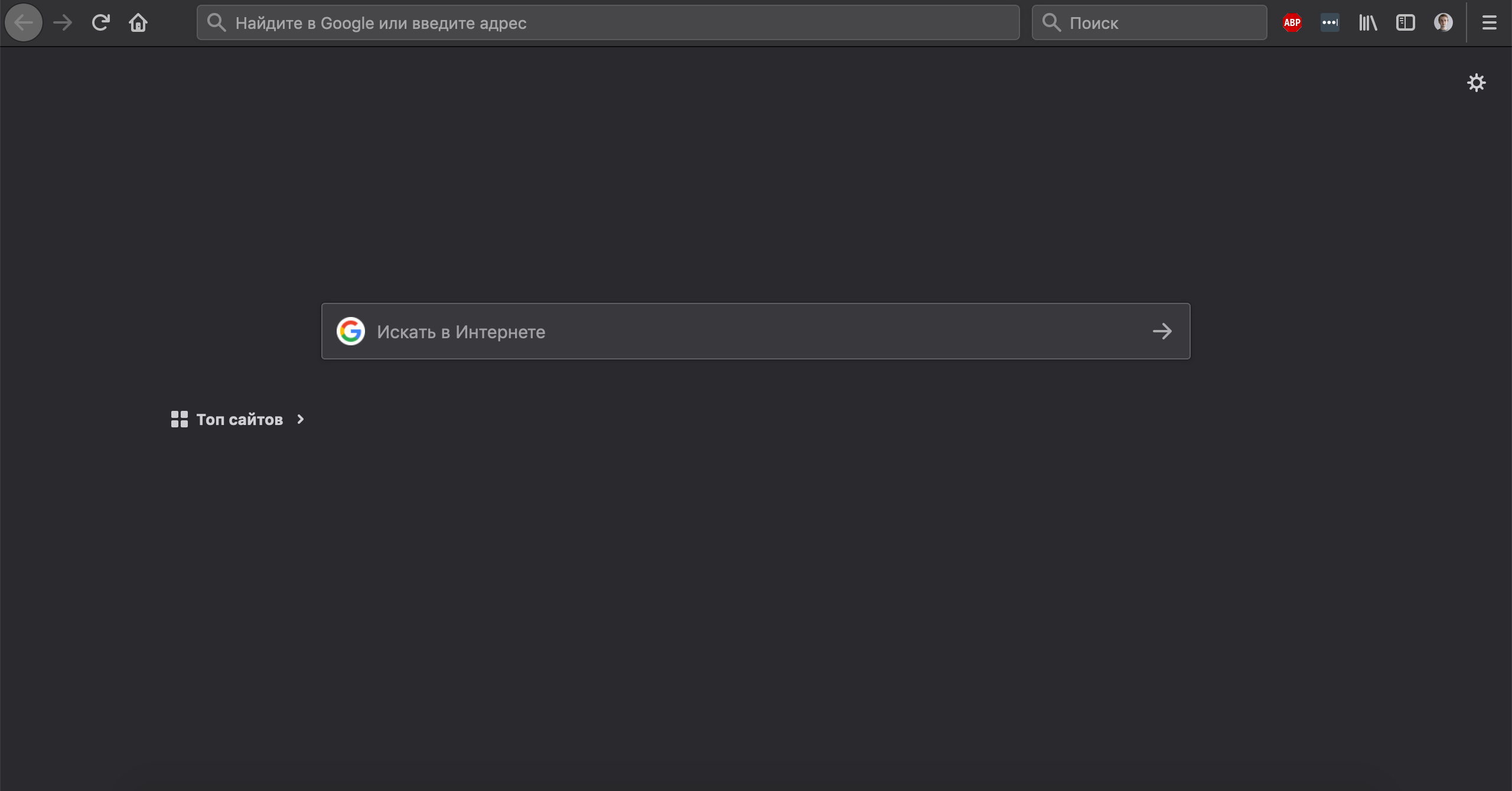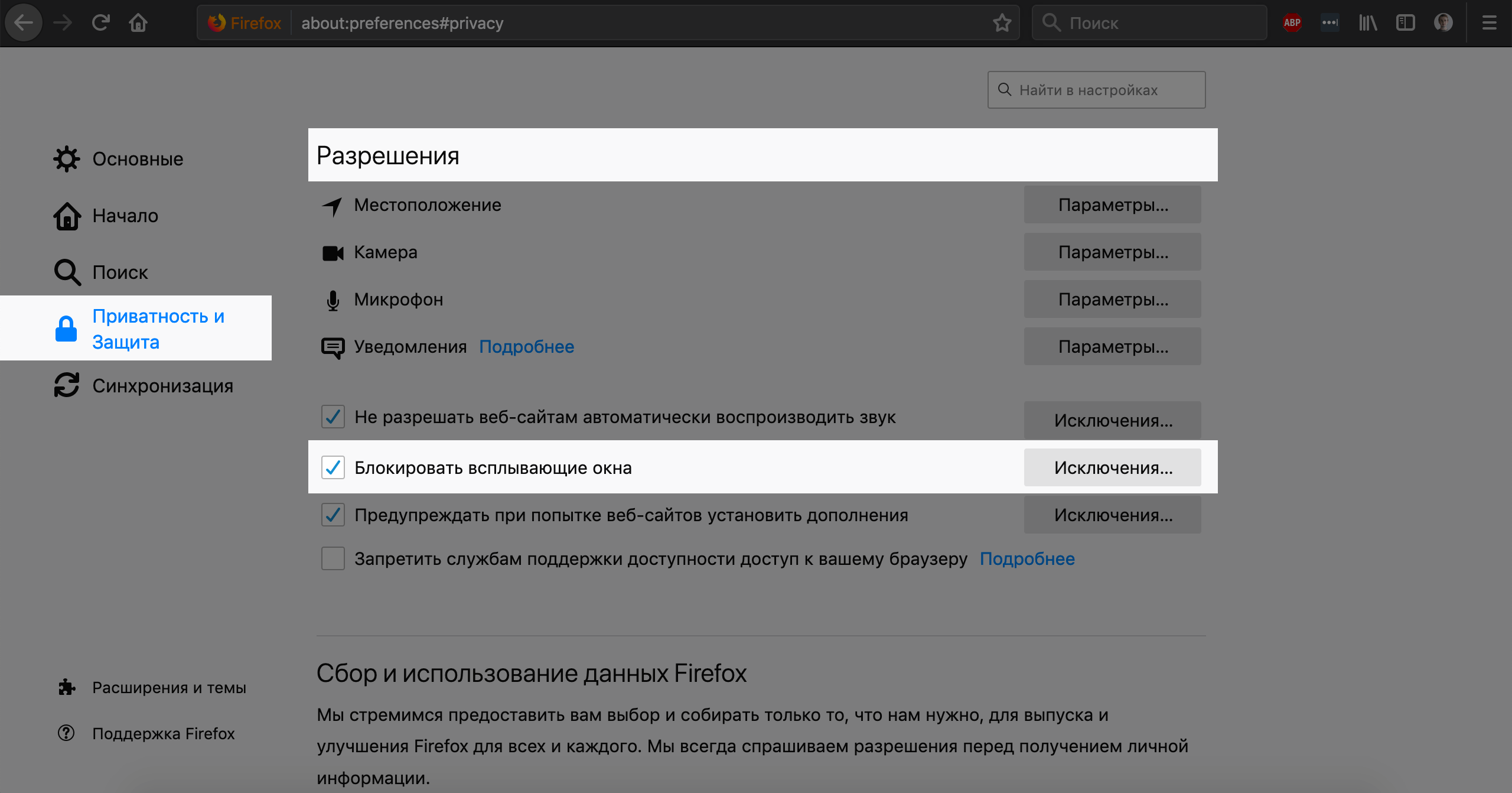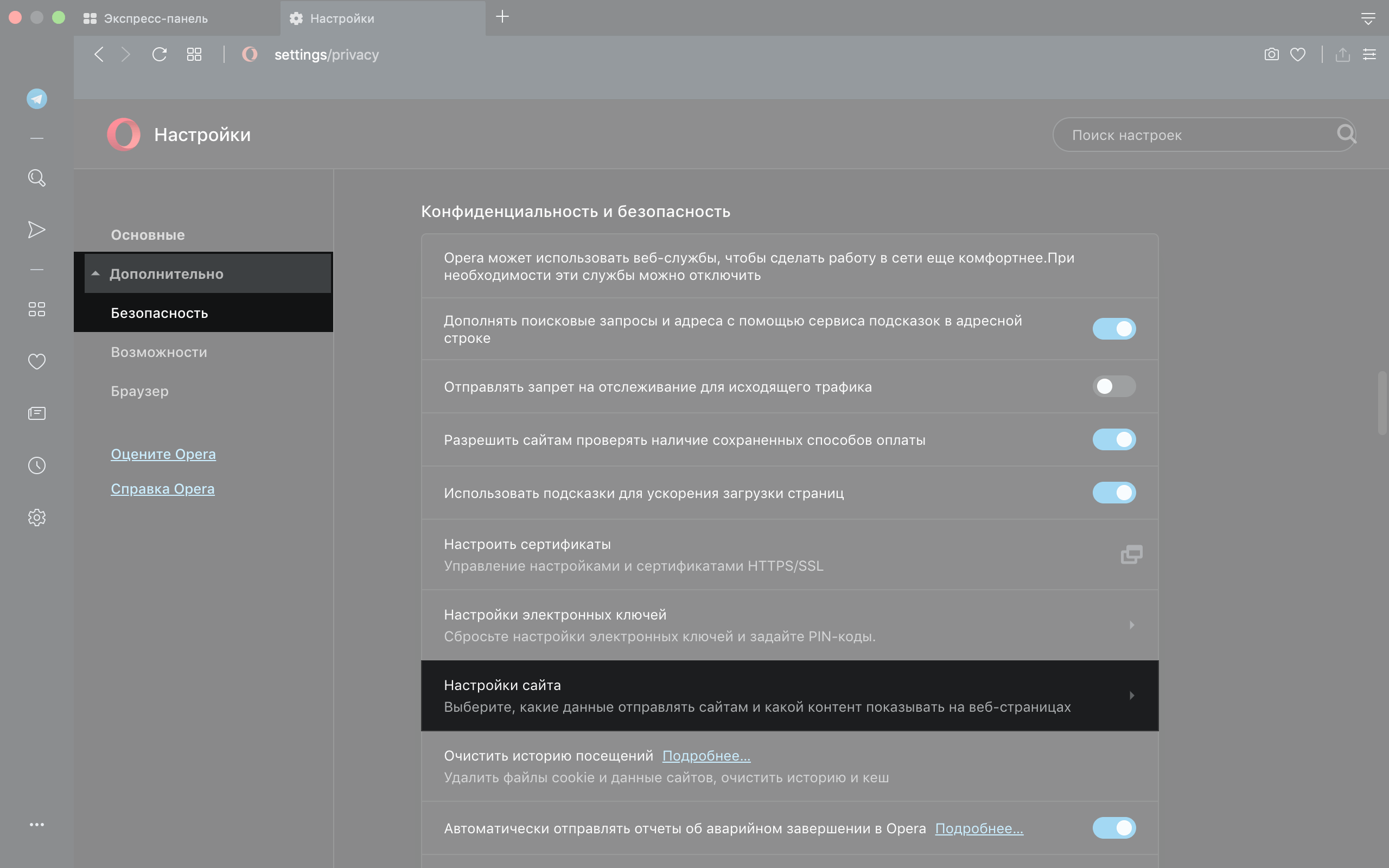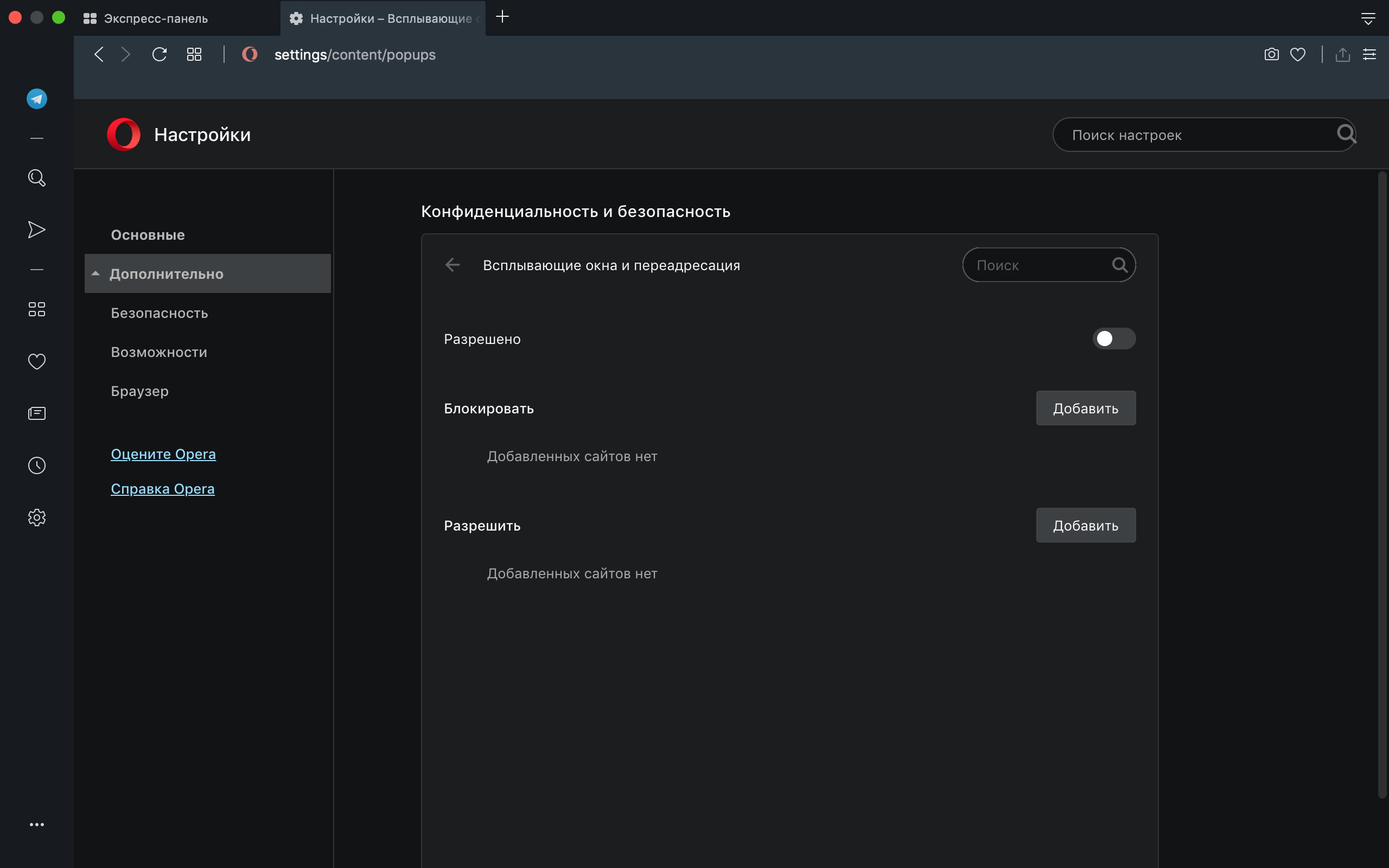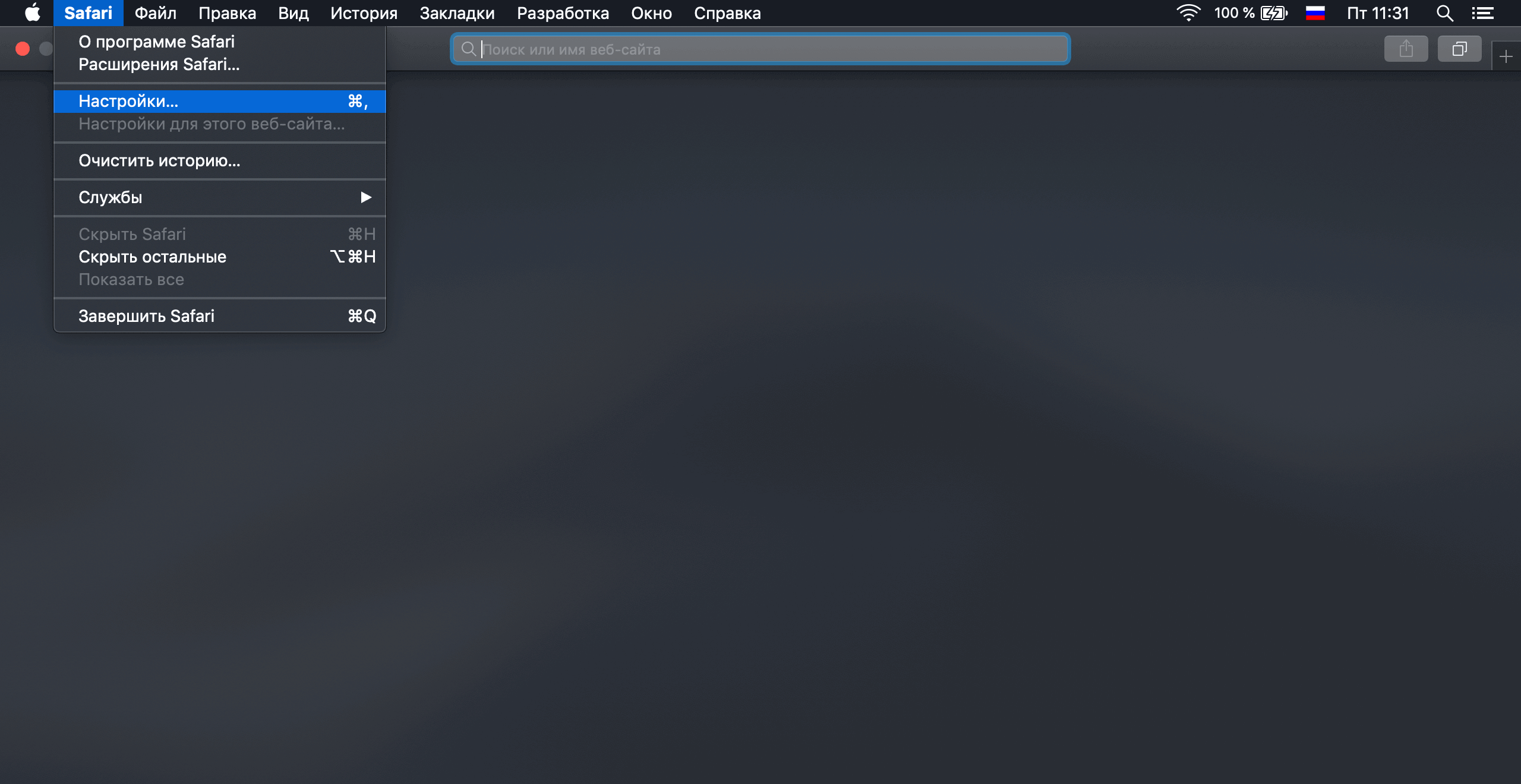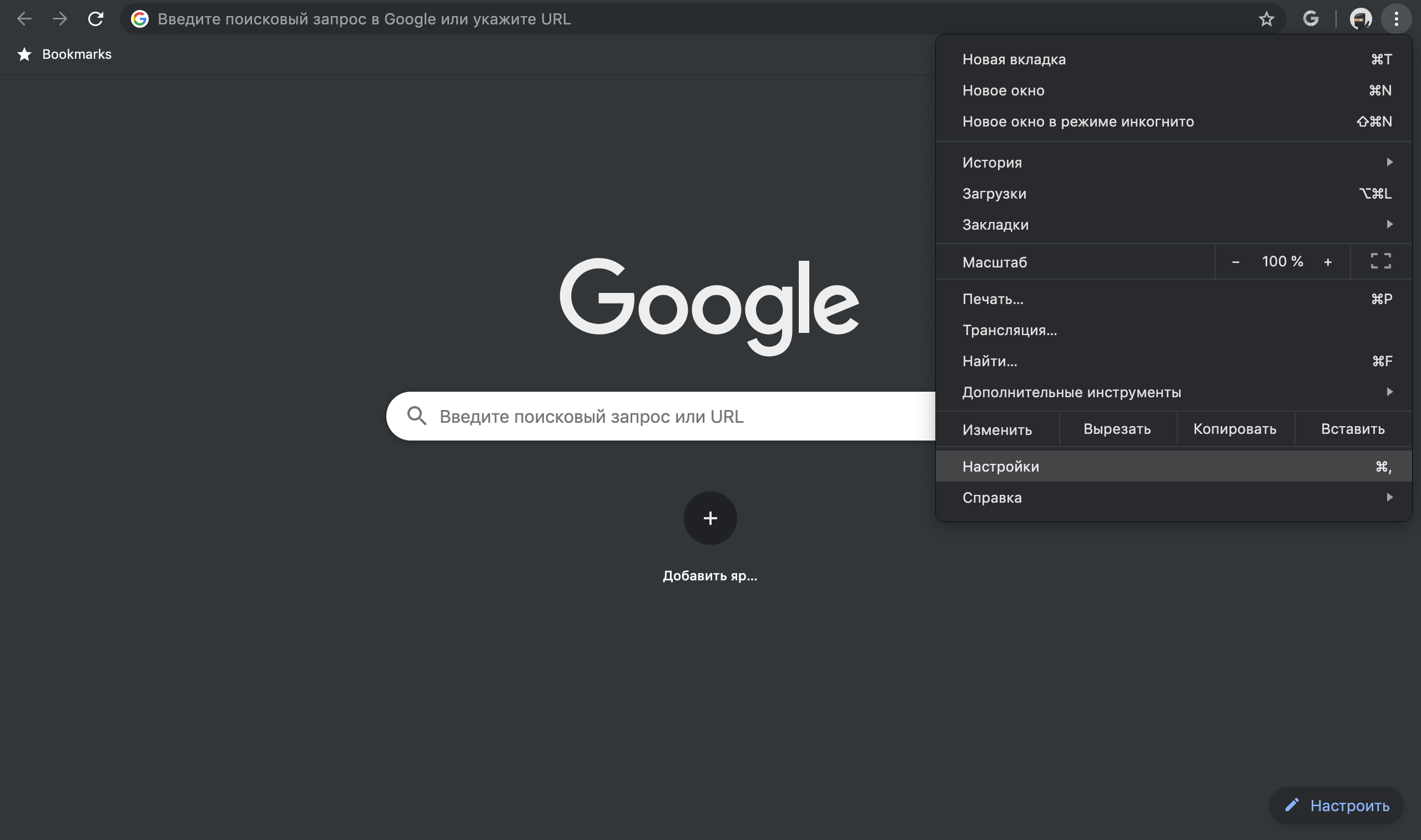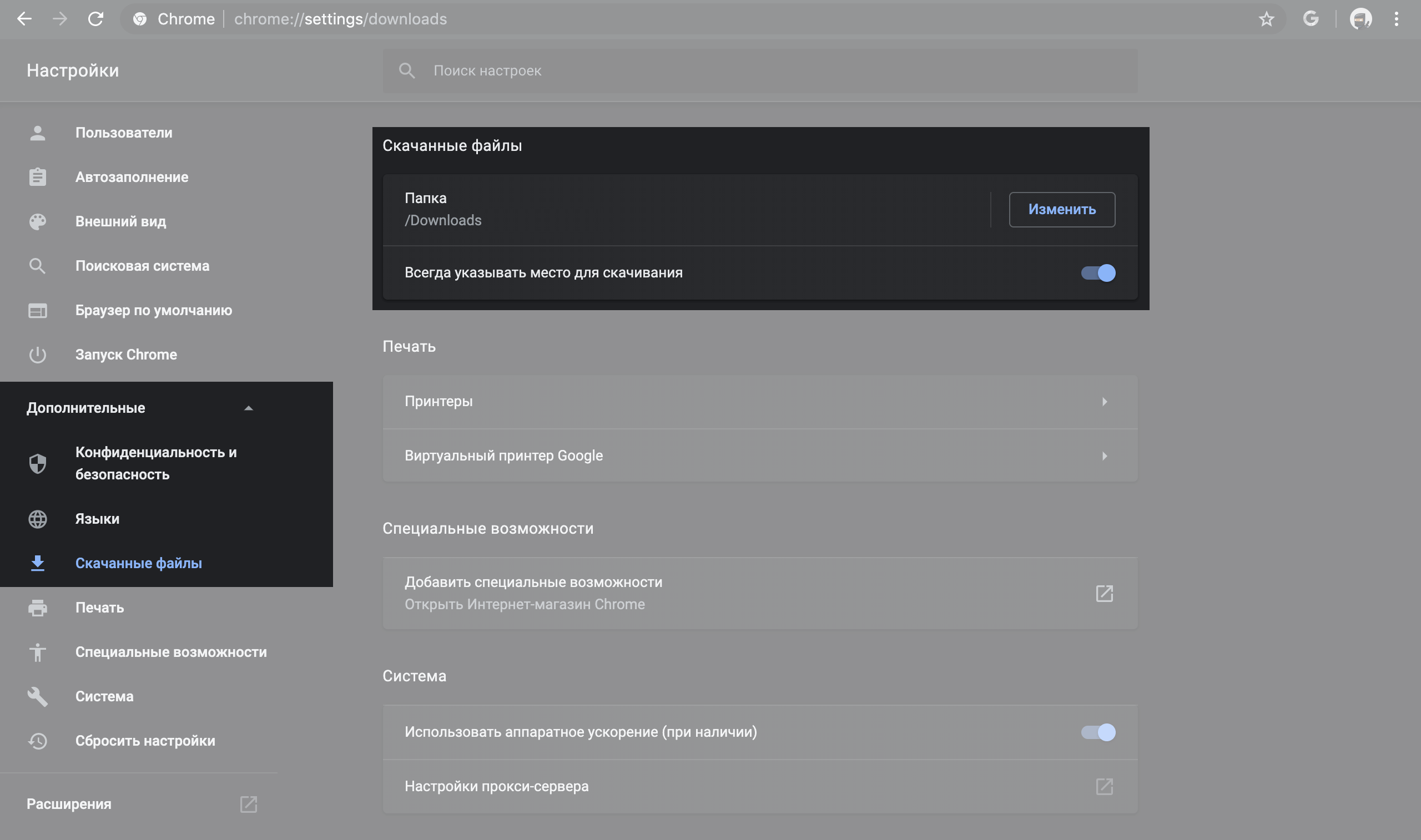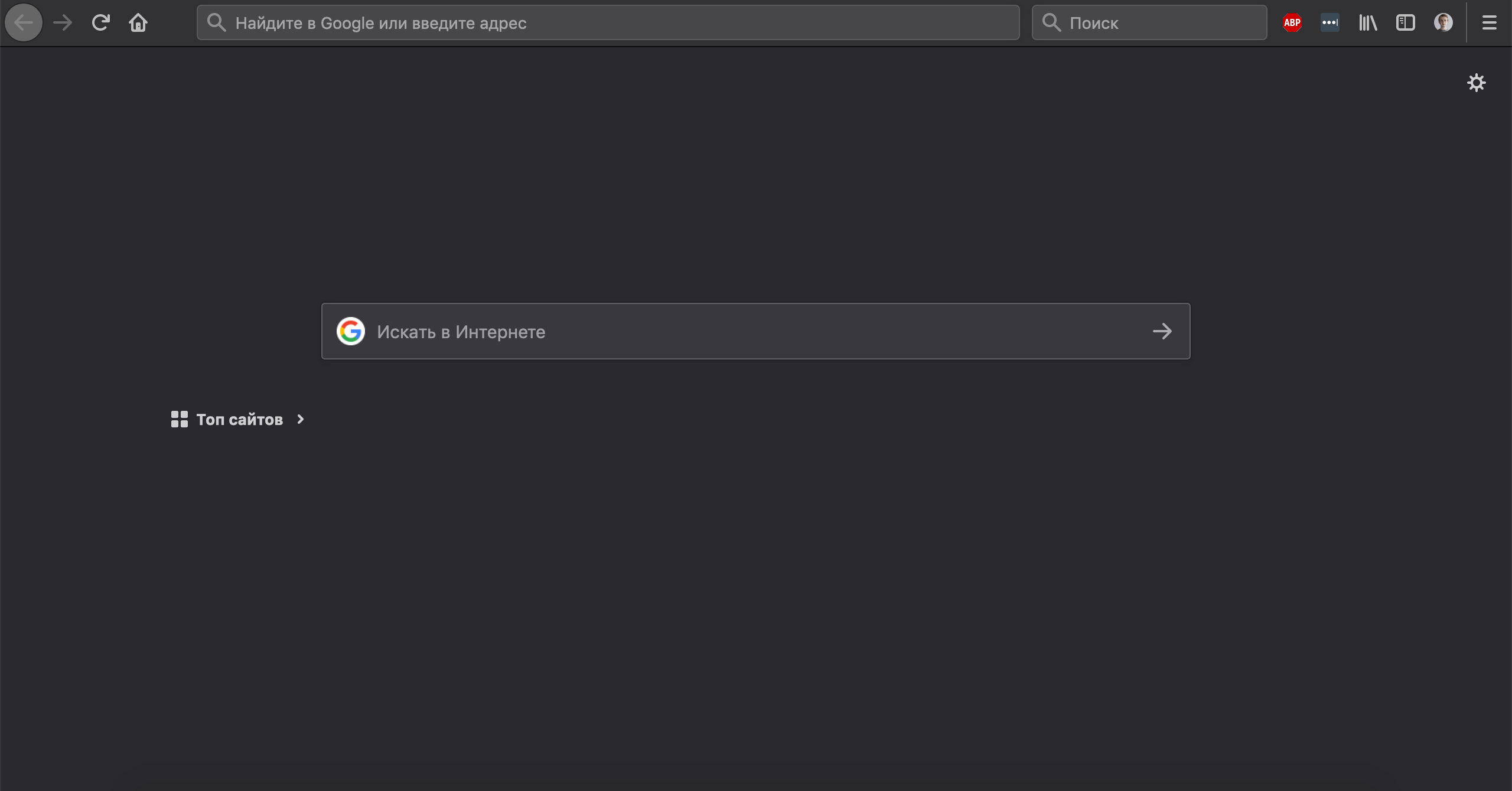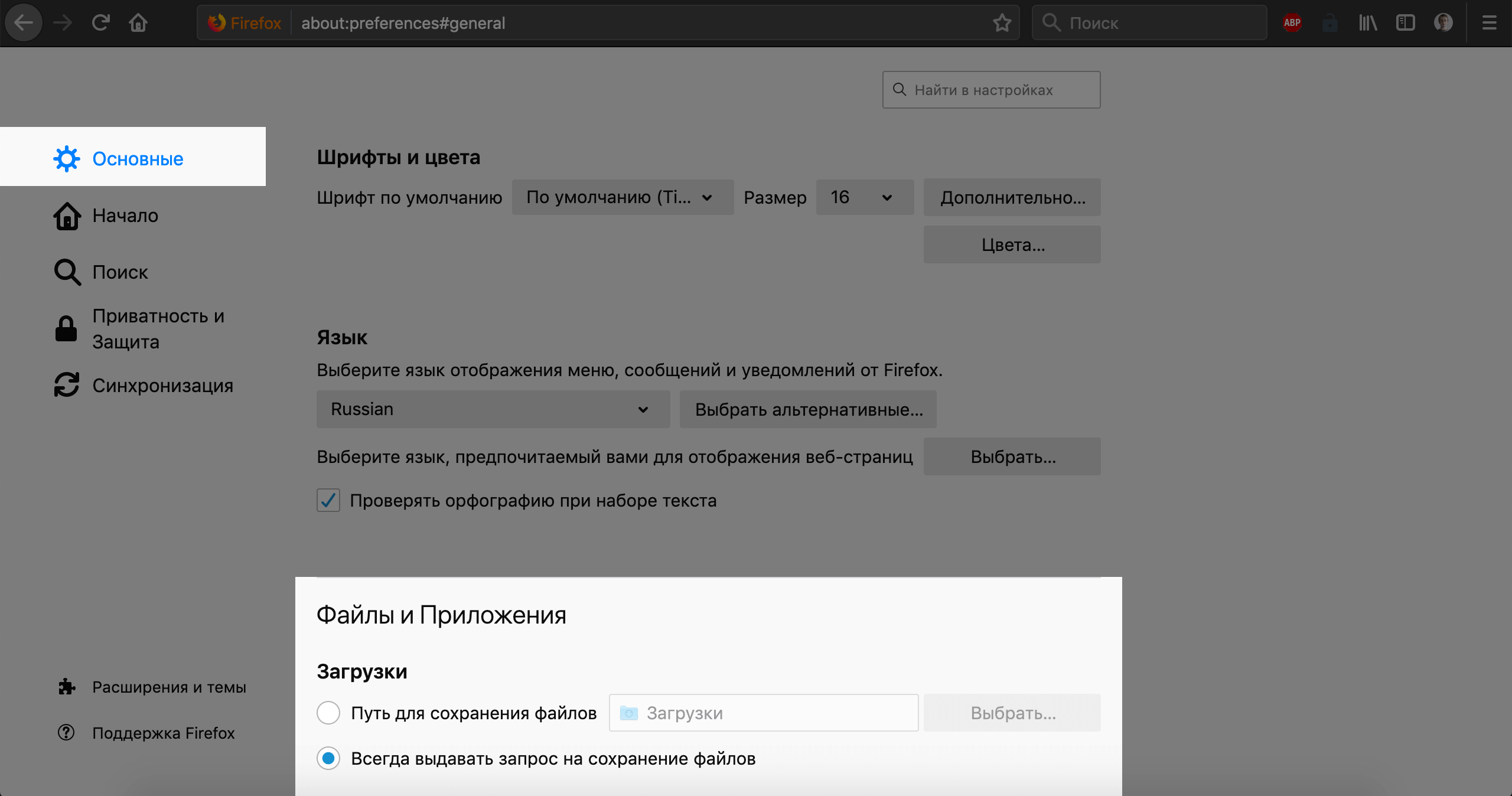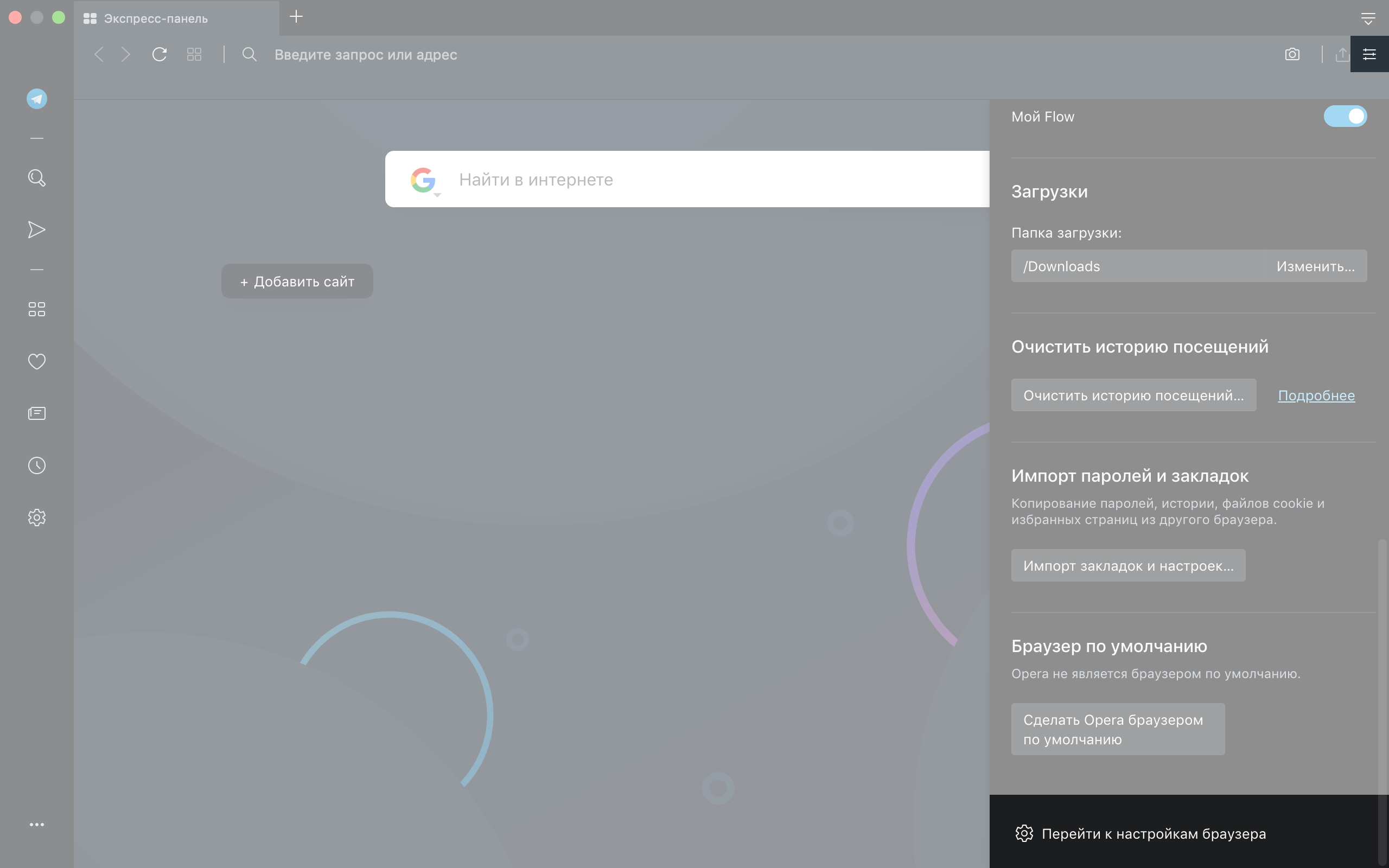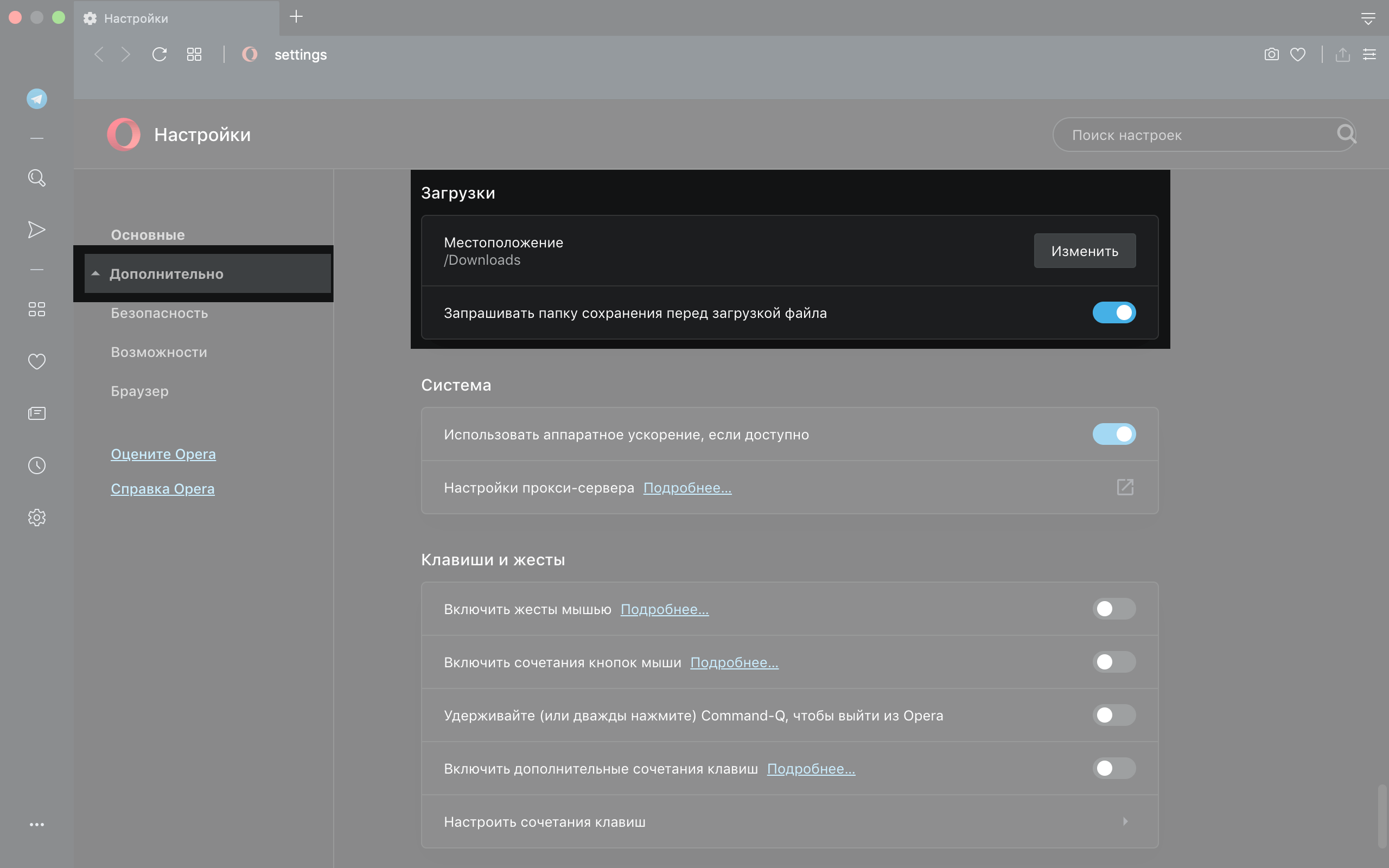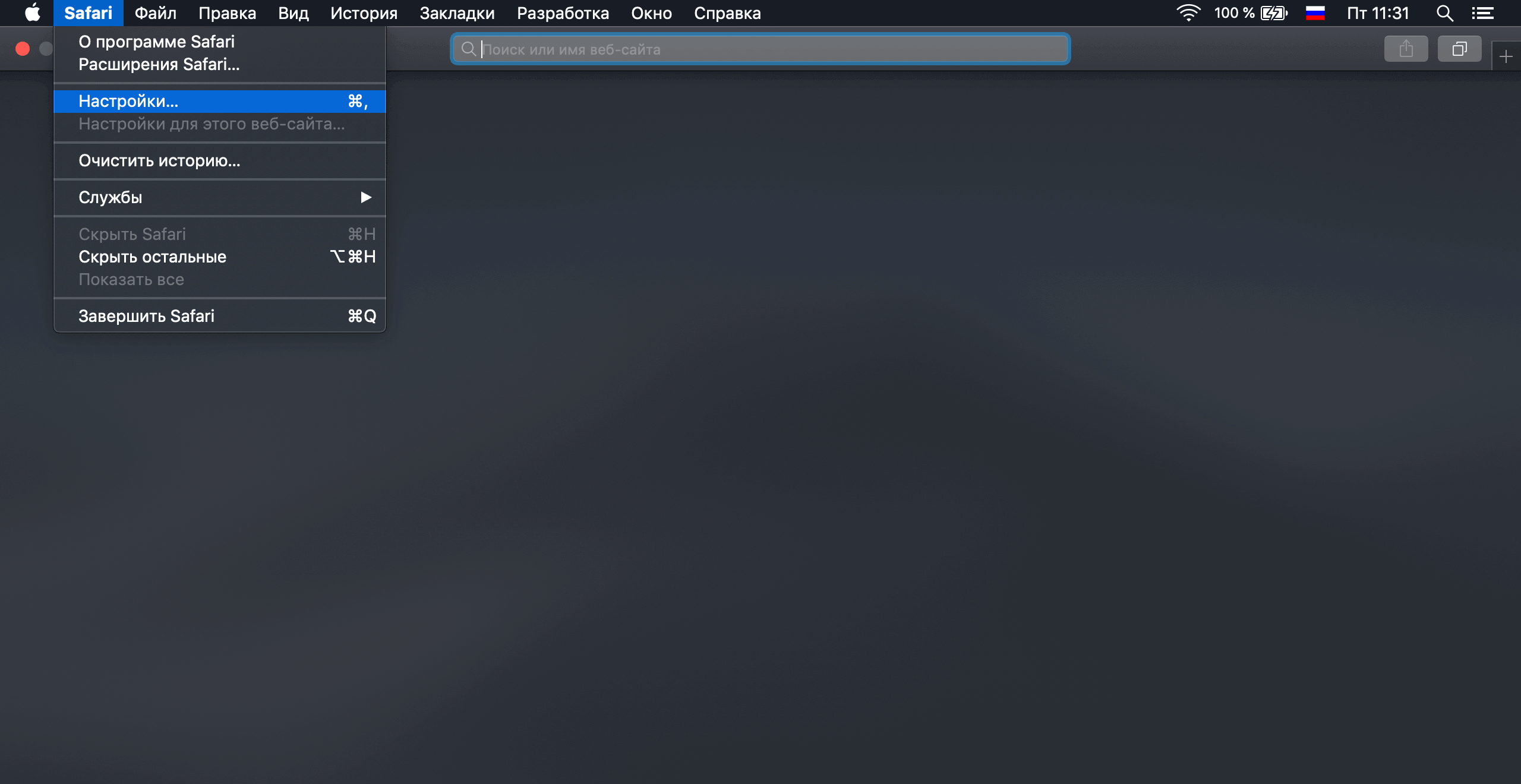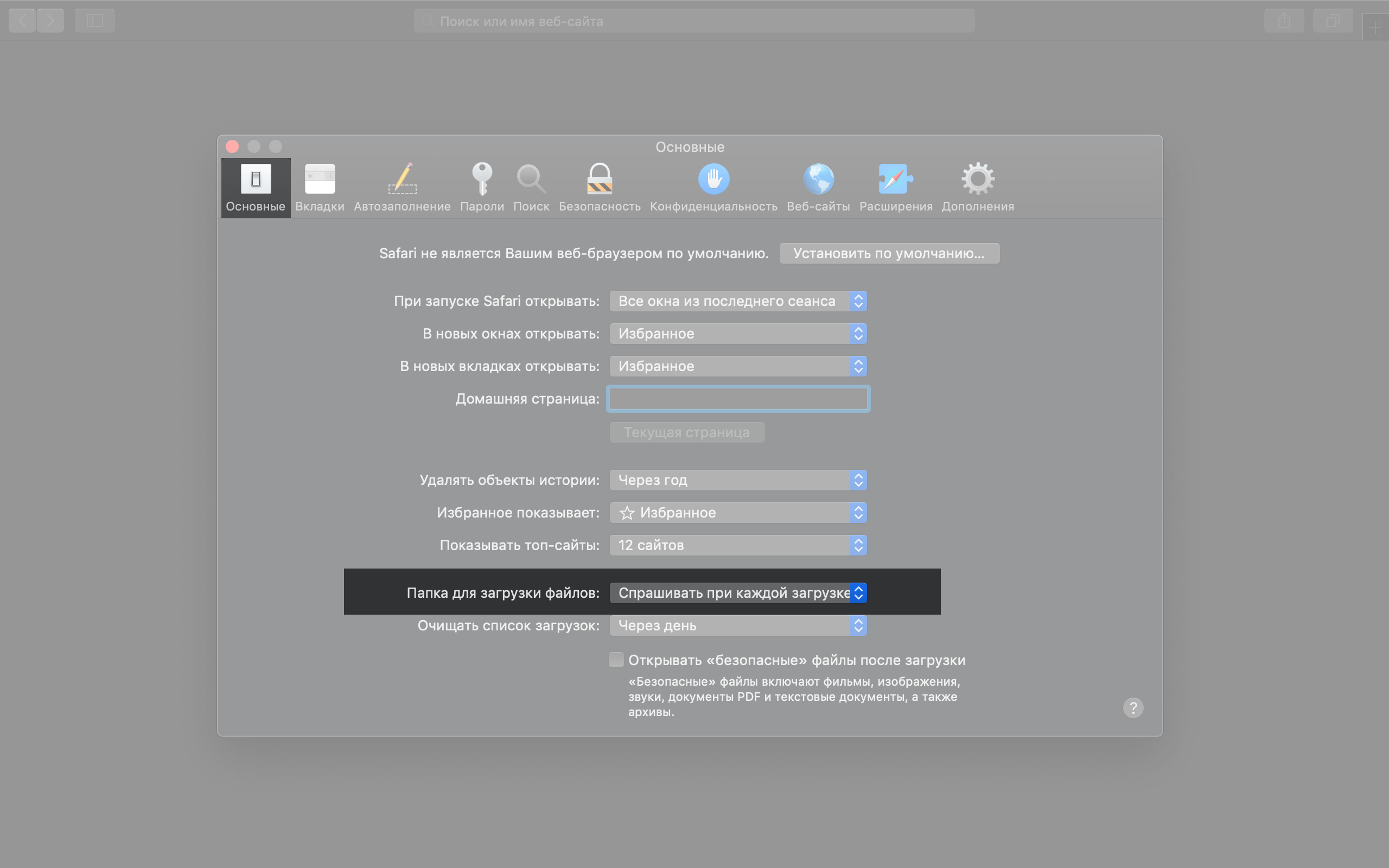В інтернеті все чудово, поки ви не натиснете на яке-небудь посилання і з усіх боків почнуть вилазити вікна, що спливають, або завантажуватися невідомі файли. ЗАРОБЛЯЙТЕ МІЛЬЙОН ГРОШЕЙ НА СЕКУНДУ, РОБІТЬ СТАВКИ ТІЛЬКИ У НАС, ДО РЕЧІ, У ВАС НА КОМП’ЮТЕРІ ВІРУС!!!
У сьогоднішній статті розповідаємо, які функції захисту є у браузерах та як їх активувати.

Регулярно оновлюйте браузер до останньої версії
Це варто робити щоразу, коли виходить оновлення. Їх випускають часто, щоб підвищити безпеку браузера та оперативно виправити вразливості, якими можуть скористатися зловмисники. А ще щоб навчити браузер швидше завантажувати сторінки та розпізнавати нові технології.
Зазвичай, браузери оновлюються автоматично, але перевірити наявність нової версії можна і вручну. Ось інструкції для найпопулярніших браузерів.
Читайте також: Як розпізнати небезпечні оновлення
Заблокуйте спливаючі вікна
Їх вигадали в рекламному агентстві Tripod у 90-х, коли в інтернеті була лише банерна реклама. Деякі клієнти скаржилися, що їхні банери з’являються на порносайтах та інших сайтах із поганою репутацією. Тоді співробітник агенції написав код, який запускав рекламу в окремому вікні.
Тепер спливають вікна скрізь. Їх настільки не люблять, що розробники популярних браузерів навіть додали у свої програми можливість блокувати таку рекламу. А автор технології пізніше вибачився за своє дітище перед усім інтернетом.
Згодом рекламники навчилися обходити блокування, тому повністю позбутися спливаючих вікон не вийде. Деякі вікна з’являються не в новій вкладці, а поверх контенту на сторінці. Такі вікна браузер блокує гірше.
Інша проблема пов’язана з тим, що у вікнах не завжди буває реклама. Іноді в них розміщують форму входу в обліковий запис або підтвердження будь-якої дії на сайті. Браузер може помилково заблокувати їх теж. Щоб вирішити цю проблему, можна вибірково відключити блокування на сайтах, яким ви довіряєте.
Як заблокувати спливаючі вікна:
Заблокуйте шкідливі скрипти
Скрипти — це шматочки JavaScript-коду, які виконують різні функції у браузері. Наприклад, перевіряють, чи заповнив відвідувач усі поля у формі та видають помилку, якщо обов’язкове поле залишилося порожнім.
Зазвичай, на одній сторінці працює відразу кілька скриптів. Усі вони запускаються автоматично під час відкриття сторінки. Не всі скрипти корисні. Деякі показують рекламу, крадуть куки чи особисті дані відвідувачів у іншому вигляді. Є навіть такі, за допомогою яких зловмисник може майніти криптовалюту з чужого комп’ютера. Зазвичай шкідливі скрипти впроваджують на сайти, які мають уразливості в коді. Наприклад, якщо на сайті можна залишати коментарі без обмежень за символами, що використовуються, зловмисник може вписати в нього текст скрипта, і при наступному завантаженні сторінки він запуститься. Зараз у всіх популярних движках сайтів цю проблему вже виправили, але принцип використання вразливостей не змінився.
Для популярних браузерів є спеціальні плагіни, які виявляють шкідливі скрипти та блокують їх. На сайтах, яким ви довіряєте, можна відключити плагін, щоб не уповільнювати роботу браузера.
Як заблокувати скрипти:
- плагін NoScript для Chrome і Firefox;
- плагін NotScripts для Opera;
- плагін JS Blocker для Safari.
Забороніть автоматичне скачування файлів
Таке блокування — це захист від ситуацій, коли ви випадково перейшли за шкідливим посиланням і браузер автоматично завантажив вірусний файл на комп’ютер.
З таким налаштуванням завантаження не почнеться, поки ви не оберете, в яку папку потрібно зберегти файл. Якщо браузер спробує завантажити щось, коли ви цього не хочете, ви зможете скасувати цю дію.
Як заборонити автоматичне скачування файлів:
А якими налаштуваннями безпеки браузерів ви користуєтесь? Розкажіть про них у коментарях.